
Bagaimana Memulihkan Aplikasi yang Dihapus di iPhone? 4 Cara untuk Membawa Mereka Kembali

Pernahkah Anda menghapus beberapa aplikasi di iPhone karena tindakan yang tidak disengaja atau alasan lain? Apakah Anda ingin memulihkan aplikasi tersebut tetapi tidak yakin bagaimana cara melakukannya? Menghapus aplikasi secara tidak sengaja di iPhone bisa menjadi pengalaman yang membuat frustrasi, terutama jika aplikasi tersebut sering Anda gunakan. Kabar baiknya adalah bahwa memulihkan aplikasi yang terhapus merupakan proses yang mudah, dan ada beberapa metode untuk membantu Anda memulihkannya. Dalam panduan ini, kami akan membahas berbagai cara untuk memulihkan aplikasi yang terhapus di iPhone. Mari kita mulai.
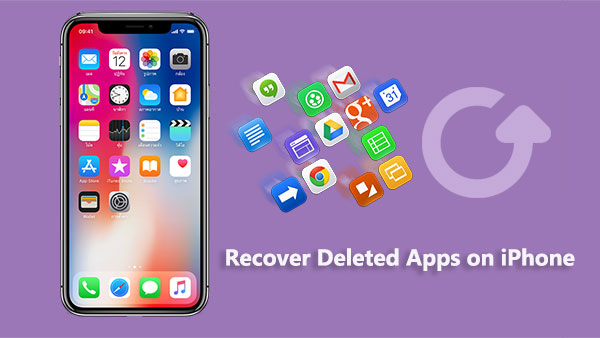
Fakta bahwa suatu aplikasi tidak dapat lagi diakses dari layar beranda tidak berarti aplikasi tersebut telah dihapus sepenuhnya. Dimulai dari iOS 14, Apple memperkenalkan fitur yang memungkinkan Anda menyimpan aplikasi yang diunduh di App Library alih-alih mengotori layar beranda utama. Jika Anda telah menghapus aplikasi tersebut, aplikasi tersebut masih dapat ditemukan di App Library selama aplikasi tersebut belum dihapus sepenuhnya.
Ikuti langkah-langkah sederhana ini untuk memulihkan aplikasi yang baru dihapus di iPhone:
Langkah 1. Buka aplikasi "Pengaturan" di iPhone Anda.
Langkah 2. Gulir ke bawah dan pilih "Layar Beranda".
Langkah 3. Pilih "Tambahkan ke Layar Utama".
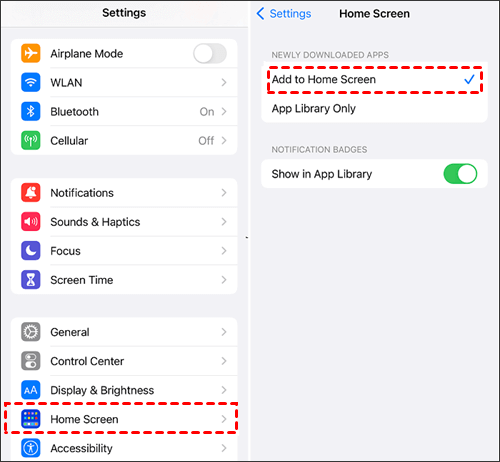
Jika Anda ingin tahu cara memulihkan foto yang terhapus setelah menghapus dari Baru Dihapus di iPhone, Anda tidak boleh melewatkan artikel ini.
Bagaimana Memulihkan Foto yang Dihapus setelah Menghapus dari Album Baru Dihapus di iPhone?
Anda juga dapat menemukan aplikasi yang dihapus dengan menginstal ulang aplikasi tersebut dari App Store ( App Store menghilang dari iPhone ?). Apakah Anda telah membeli aplikasi ini atau belum, berikut langkah-langkah untuk mengetahui apakah aplikasi telah dihapus di iPhone.
Langkah 1. Luncurkan App Store di perangkat Anda. Ketuk "Pembaruan" di bagian bawah layar, lalu klik "Dibeli" untuk mengakses aplikasi yang dibeli dengan akun Anda.
Langkah 2. Beralih ke bagian "Tidak di iPhone Ini", di mana Anda dapat melihat aplikasi yang dibeli yang saat ini tidak terpasang di perangkat Anda.
Langkah 3. Temukan aplikasi yang ingin Anda instal ulang, lalu klik panah unduh di sebelahnya untuk memulihkan aplikasi yang dihapus dari iPhone Anda.

Langkah 1. Luncurkan App Store di perangkat Anda.
Langkah 2. Ketuk kaca pembesar atau gunakan fitur pencarian untuk menemukan aplikasi yang ingin Anda instal ulang.
Langkah 3. Setelah Anda menemukan aplikasi di hasil pencarian, klik ikon unduh (simbol awan) untuk memulihkan aplikasi yang sebelumnya terhapus dari iPhone Anda.
Jika Anda menggunakan iTunes untuk mencadangkan atau menyelaraskan iPhone, Anda juga dapat memulihkan aplikasi yang dihapus melalui iTunes. Berikut langkah-langkah tentang cara mengembalikan aplikasi ke iPhone setelah dihapus. ( Sesi pencadangan iTunes gagal ?)
Mulai dari iTunes 12.7, fitur-fitur yang terkait dengan aplikasi telah dihapus. Jadi, bagian ini berlaku bagi pengguna yang belum memperbarui ke iTunes 12.7 atau versi yang lebih tinggi. Ikuti langkah-langkah berikut:
Langkah 1. Hubungkan iPhone Anda ke komputer dan buka iTunes.
Langkah 2. Klik ikon perangkat di sudut kiri atas.
Langkah 3. Pilih "Aplikasi" dari bilah sisi kiri.
Langkah 4. Temukan aplikasi yang dihapus dan klik "Instal" di sebelahnya.
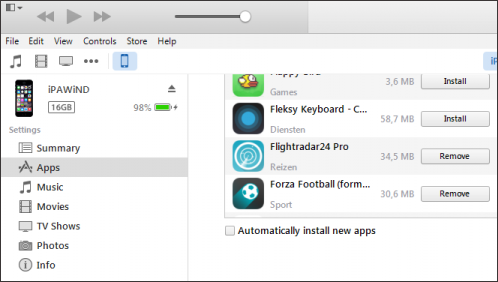
Jika Anda menggunakan iTunes (atau Finder versi terbaru di macOS) untuk mencadangkan iPhone, Anda dapat memulihkan cadangan yang menyertakan data aplikasi ke iPhone. Namun, memulihkan dari cadangan akan menghapus data yang ada di perangkat. Ikuti langkah-langkah di bawah ini:
Langkah 1. Hubungkan iPhone Anda ke komputer dan luncurkan iTunes.
Langkah 2. Pilih ikon iPhone yang terletak di bagian paling kiri bilah navigasi.
Langkah 3. Navigasi ke tab "Summary". Lalu, cari dan klik "Restore Backup" untuk memulihkan cadangan yang tersimpan beserta aplikasi dan data aplikasi Anda.

Jika Anda memiliki cadangan iCloud , Anda dapat memulihkan aplikasi yang dihapus dengan memulihkan perangkat Anda. Menggunakan metode ini akan mengatur ulang dan menghapus semua data di iPhone Anda. Oleh karena itu, pastikan Anda telah mencadangkan data aplikasi yang dihapus sebelumnya sebelum melanjutkan. Berikut cara memulihkan aplikasi yang dihapus di iPhone dari cadangan iCloud:
Langkah 1. Hapus semua data dan pengaturan di iPhone Anda. Ketuk "Pengaturan" > "Umum" > "Atur Ulang" > "Hapus Semua Konten dan Pengaturan".

Langkah 2. Saat layar "Aplikasi & Data" muncul, ketuk "Pulihkan dari Cadangan iCloud".

Langkah 3. Masuk dengan ID Apple Anda untuk mengakses iCloud dan pilih cadangan yang berisi aplikasi dan data yang dihapus. Tunggu hingga proses selesai.
Sekarang Anda tahu cara memulihkan aplikasi yang terhapus di iPhone. Jika Anda ingin memulihkan data penting lainnya, seperti foto, video, kontak, pesan, catatan, dll., Anda dapat menggunakan perangkat lunak pemulihan data iPhone profesional seperti Coolmuster iPhone Data Recovery . Perangkat lunak ini memungkinkan Anda memulihkan berbagai jenis data dari iPhone, cadangan iTunes, atau cadangan iCloud dengan pengoperasian yang mudah dan efisiensi tinggi.
Fitur Utama:
Berikut cara menggunakan iPhone Data Recover untuk memulihkan data di iPhone Anda:
01 Setelah mengunduh dan menginstal program di komputer Anda, luncurkan dari desktop dan hubungkan perangkat iOS Anda ke komputer menggunakan kabel USB.
02 Biasanya, perangkat lunak akan mendeteksi perangkat Anda dengan cepat. Klik opsi "Percayai" pada perangkat seluler Anda untuk identifikasi. Setelah terhubung, Anda akan melihat antarmuka berikut. Pilih jenis data yang diinginkan pada antarmuka lalu klik "Mulai Pindai" untuk melanjutkan.

03 Setelah program memindai tipe data yang dipilih, Anda dapat melihat pratinjau file terperinci pada antarmuka. Pilih kategori dari panel kiri dan pilih item tertentu di sebelah kanan. Setelah Anda memilih data yang akan dipulihkan, klik ikon "Pulihkan ke Komputer". Ini akan memulihkan data yang dihapus dari iPhone Anda ke komputer.

Tutorial Video:
Itulah semua tentang cara memulihkan aplikasi yang terhapus di iPhone. Meskipun menghapus aplikasi secara tidak sengaja di iPhone bisa membuat frustrasi, Anda dapat memulihkannya menggunakan empat metode yang disebutkan di atas. Jika Anda juga perlu memulihkan data penting lainnya seperti foto, pesan, dan lainnya, Coolmuster iPhone Data Recovery adalah alat pemulihan data profesional yang sangat direkomendasikan. Mudah digunakan, memiliki tingkat pemulihan yang tinggi, dan benar-benar memberikan efisiensi dan ketenangan pikiran.
Jika Anda juga mengalami masalah terhapusnya aplikasi atau data secara tidak sengaja, Anda mungkin ingin mencoba metode di atas untuk membuat proses pemulihan data Anda lebih lancar!
Artikel Terkait:
Bagaimana Cara Melihat Pesan WhatsApp yang Terhapus di iPhone? [Metode Tersembunyi]
Panduan Lengkap tentang Cara Memulihkan Pesan WeChat yang Terhapus di iPhone
Cara Memulihkan Pesan Viber yang Terhapus di iPhone (dengan/tanpa Cadangan)
Aplikasi Hilang dari Layar Utama di iPhone? Begini Cara Mengembalikannya

 Pemulihan iPhone
Pemulihan iPhone
 Bagaimana Memulihkan Aplikasi yang Dihapus di iPhone? 4 Cara untuk Membawa Mereka Kembali
Bagaimana Memulihkan Aplikasi yang Dihapus di iPhone? 4 Cara untuk Membawa Mereka Kembali





